MFC-990CW
FAQ et Diagnostic |
Comment puis-je supprimer le message "Vérifier Papier" de l'écran?
Pour supprimer le message "Vérifier Papier"de l'écran, suivez les étapes ci-dessous:
Les illustrations ci-dessous sont représentatives du produit en général et peuvent différer de votre machine Brother.
-
Installez le papier dans le bac papier en suivant les étapes ci-dessous:
-
Retirez le bac papier (1) de la machine.

-
Soulevez le couvercle du Bypass Photo (1) et retirez le papier du bac. Appuyez sur le déblocage du guide vert universel et maintenez le (2) et poussez le vers l'arrière du bac.

-
Ajustez les guides de largeur (1) et de longueur (2) pour correspondre au papier. Les pointeurs (3) devraient s'aligner avec les marques indiquées sur le bac.

-
Ventilez la pile de papier pour éviter des bourrages papier ou des défaut d'alimentation papier.

- Le papier doit être empilé uniformément (Même taille, type, et poids)
- N'utilisez pas de papier endommagé, plié, gondolé, de forme irrégulière, trop fin, très texturé, ou de papier utilisé précedemment dans une imprimante.
- Assurez vous de suivre les spécifications papier et la capacité du bac papier.
- Attention de NE PAS SURCHARGER le bac. Ceci pourrait créer des défauts d'alimentation papier ou des bourrages papier qui pourraient endommager votre machine.
-
Insérez doucement le papier dans le bac papier. Le papier doit être complètement plat dans le bac papier ou des problèmes d'alimentation papier pourraient se produire. Attention de ne pas pousser le papier trop loin dans le bac.

-
Fermez le couvercle du bac papier (1).

-
Réinstallez le bac papier en le poussant doucement sur toute la longueur. Vous devriez entendre un léger claquement une fois que le bac s'est mis en place correctement.
-
Retirez le bac papier (1) de la machine.
-
Avec le bac papier installé dans la machine, le bac papier doit être entièrement couvert. Voir la photo #1 ci-dessous.

#1. Photo Bypass correctement installé #2. Photo Bypass en mauvaise position
Si la photo #1 correspond à ce que vous voyez sur votre machine, allez à l'ETAPE 8.Si la photo #2 correspond à ce que vous voyez sur votre machine, allez à l'ETAPE 3 pour ajuster le bac bypass photo.
-
Retirez le bac papier de votre machine.

-
Ajustez le bac Bypass Photo à la position Impression Normale indiquée ci-dessous, en pressant le bouton de blocage du bypass photo (1) entre le pouce et l'index et en glissant le bac bypass photo vers vous (2) jusqu'à ce qu'il se bloque en position sur l'avant du bac papier.

Position Impression Photo Position Impression Normale
-
Réinstallez le bac papier en le poussant doucement sur toute la longueur. Vous devriez entendre un léger claquement une fois que le bac s'est mis en place correctement.

-
Soulevez le capot de la machine (1) jusqu'à ce que l'écran LCD affiche "Capot Ouvert." Fermer le capot pour réinitialiser la machine.

-
Testez la machine en imprimant la feuille de test qualité d'impression.
- Appuyez sur la touche Encre (Ink) ou Gestion Encre (Ink Management).
- Appuyez sur OK pour sélectionner Test Imp.
- Appuyez sur OK pour sélectionner Qual. Impression.
- Appuyez sur la touche Marche Couleur (Colour Start). La machine imprimera la feuille de test de qualité d'impression.
-
Si la page s'est imprimée correctement et s'est complètement éjectée de la machine, le problème est résolu. Appuyez sur 1 et Arrêt/Sortie (Stop/Exit) pour retourner au mode d'attente d'impression.
-
Si la page s'est imprimée et éjectée mais que la qualité d'impression n'est pas bonne, suivez les indications sur l'écran LCD pour nettoyer la tête d'impression et réimprimer la feuille de test de qualité d'impression.
Pour des instructions avancées sur l'amélioration de la qualité d'impression, référez vous à la FAQ "Comment puis-je améliorer une mauvaise qualité d'impression?" -
Si le message "Vérifier Papier" continue d'apparaitre sur l'écran, continuez à l'ETAPE 8.
- Si un message différent est affiché sur l'écran LCD, référez vous à "Support et FAQ" pour plus d'information sur le message que vous obtenez.
-
Vérifiez que le papier est installé correctement.
-
Sur l'avant, à droite de la machine se trouve le couvercle des cartouches d'encre. Nous utiliserons le bord gauche de ce couvercle comme référence pour déterminer sur le bac papier est installé correctement. Voir l'image ci-dessous. La ligne rouge indique le bord gauche du couvercle des cartouches.

-
Si le bord droit du bac papier ressort par rapport au bord du couvercle des cartouches (voir photo #1), allez à l'ETAPE 10.
-
Si le bord droit du bac papier est enfoncé plus loin que le couvercle des cartouches (voir photo #2), continuez à l'ETAPE 9.

#1: Bac dans la mauvaise position #2: Bac dans la bonne position
-
La ligne rouge indique le bord coté gauche du couvercle des cartouches.
-
La flèche rouge indique le bac papier.
-
Sur l'avant, à droite de la machine se trouve le couvercle des cartouches d'encre. Nous utiliserons le bord gauche de ce couvercle comme référence pour déterminer sur le bac papier est installé correctement. Voir l'image ci-dessous. La ligne rouge indique le bord gauche du couvercle des cartouches.
-
Vérifiez que le papier est installé correctement dans le bac papier:
-
Retirez le bac papier (1) de la machine.

-
Soulevez le couvercle du bac Bypass Photo.
-
Ajustez les guides de largeur (1) et de longueur (2) pour correspondre aux bords du papier. Les pointeurs (3) devraient être alignés avec les indicateurs de format sur le bac.

-
Ventilez la pile de papier pour éviter des bourrages papier ou des défaut d'alimentation papier.
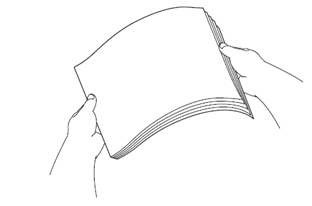
- Le papier doit être empilé uniformément (Même taille, type, et poids)
- N'utilisez pas de papier endommagé, plié, gondolé, de forme irrégulière, trop fin, très texturé, ou de papier utilisé précedemment dans une imprimante.
- Assurez vous de suivre les spécifications papier et la capacité du bac papier.
- Attention de NE PAS SURCHARGER le bac. Ceci pourrait créer des défauts d'alimentation papier ou des bourrages papier qui pourraient endommager votre machine.
-
Insérez doucement le papier dans le bac papier. Le papier doit être complètement plat dans le bac papier ou des problèmes d'alimentation papier pourraient se produire. Attention de ne pas pousser le papier trop loin dans le bac.

-
Fermez le couvercle du bac papier (1).

- Réinstallez le bac papier en le poussant doucement sur toute la longueur. Vous devriez entendre un léger claquement une fois que le bac s'est mis en place correctement. Allez à l'ETAPE 18.
-
Retirez le bac papier (1) de la machine.
-
Vérifiez l'alignement du bac papier:
Appliquez une poussée légère au centre du bac papier et essayez de le pousser dans la machine. les coins à l'avant du bac papier devraient être alignés avec les bords de la machine.
-
Si le bord droit du bac papier est enfoncé plus loin que le couvercle des cartouches d'encre, allez à l'ETAPE 18.
-
Si le bord du bac papier ressort par rapport au bord du couvercle des cartouches d'encre, continuez à l'étape 11.
-
Si le bord droit du bac papier est enfoncé plus loin que le couvercle des cartouches d'encre, allez à l'ETAPE 18.
-
Retirez le bac papier (1) de la machine.

-
Regardez dans la cavité ou était installé le bac papier et retirez tout débris (morceaux de papier, trombones, bouchon de stylo, etc) qui pourrait empêcher le bac de s'insérer jusqu'au bout. Vous devriez voir 2 rouleaux gris et une petite pièce en plastique blanc à l'arrière et au centre de la machine.
-
Réinstallez le bac papier en le poussant doucement sur toute la longueur. Vous devriez entendre un léger claquement une fois que le bac s'est mis en place correctement.
-
Si le bord droit du bac papier est enfoncé plus loin que le couvercle des cartouches d'encre, allez à l'ETAPE 18.
- Si le bord droit du bac papier dépasse vers l'extérieur par rapport au couvercle des cartouches d'encre, continuez à l'ETAPE 14.
-
Si le bord droit du bac papier est enfoncé plus loin que le couvercle des cartouches d'encre, allez à l'ETAPE 18.
-
Retirez le bac papier de la machine.
-
Tournez la machine et ouvrez le couvercle d'accès aux bourrages papier (1) à l'arrière de la machine en tirant sur la poignée au centre.

-
Au centre de l'ouverture, il y a deux rouleaux gris avec une petite pièce plastique blanche au milieu.
-
Placez un morceau de plastique plat et épais sous les rouleaux gris. Ci-dessous un image ou l'on soulève les rouleaux gris avec un morceaux de plastique:

- Avec une main, levez les rouleaux gris en utilisant une carte de crédit par exemple et poussez le bac tout du long avec l'autre main.
-
Au centre de l'ouverture, il y a deux rouleaux gris avec une petite pièce plastique blanche au milieu.
-
Refermez le couvercle d'accès aux bourrages papier et retourner la machine face à vous jusqu'à ce que la face avant soit devant vous.
-
Réinstallez le bac papier dans machine.
-
Si le bord du bac papier dépasse toujours au dela du bord du couvercle des cartouches, veuillez contacter le Service Client Brother depuis la rubrique "Contactez nous".
- Si le bord du bac papier est enfoncé plus loin que le bord du couvercle des cartouches, continuez à l'ETAPE 18.
-
Si le bord du bac papier dépasse toujours au dela du bord du couvercle des cartouches, veuillez contacter le Service Client Brother depuis la rubrique "Contactez nous".
-
Soulevez le capot (1) jusqu'à ce que l'écran LCD affiche "Capot Ouvert.". Refermez le capot pour réinitialiser la machine.

-
Testez la machine en imprimant la page de test de qualité d'impression.
- Appuyez sur la touche Encre (Ink) ou Gestion Encre (Ink Management).
- Appuyez sur OK pour sélectionner Test Imp.
- Appuyez sur OK pour sélectionner Qual. Impression.
- Appuyez sur la touche Marche Couleur (Colour Start). La machine imprimera la feuille de test de qualité d'impression.
- Si la page s'est imprimée correctement et s'est complètement éjectée de la machine, le problème est résolu. Appuyez sur 1 et Arrêt/Sortie (Stop/Exit) pour retourner au mode d'attente d'impression.
-
Si la page s'est imprimée et éjectée mais que la qualité d'impression n'est pas bonne, suivez les indications sur l'écran LCD pour nettoyer la tête d'impression et réimprimer la feuille de test de qualité d'impression.
Pour des instructions avancées sur l'amélioration de la qualité d'impression, référez vous à la FAQ "Comment puis-je améliorer une mauvaise qualité d'impression?" - Si le message "Vérifier Papier" continu d'âpparaitre sur l'écran LCD, veuillez contacter le Service Client Brother depuis la rubrique "Contactez nous".
- Si un message différent est affiché sur l'écran LCD, référez vous à "Support et FAQ" pour plus d'information sur le message que vous obtenez.
